用vsftpd架设安全的FTP服务器
Vsftpd安全配置大全
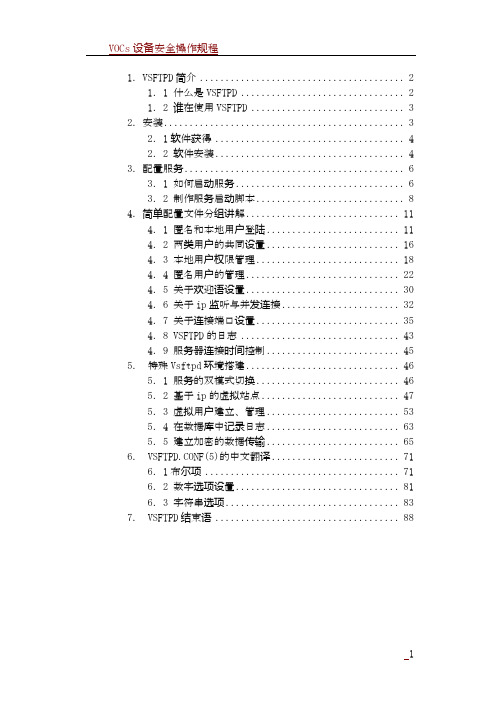
1.VSFTPD简介 (2)1.1 什么是VSFTPD (2)1.2 谁在使用VSFTPD (3)2.安装 (3)2.1软件获得 (4)2.2 软件安装 (4)3.配置服务 (6)3.1 如何启动服务 (6)3.2 制作服务启动脚本 (8)4.简单配置文件分组讲解 (11)4.1 匿名和本地用户登陆 (11)4.2 两类用户的共同设置 (16)4.3 本地用户权限管理 (18)4.4 匿名用户的管理 (22)4.5 关于欢迎语设置 (30)4.6 关于ip监听与并发连接 (32)4.7 关于连接端口设置 (35)4.8 VSFTPD的日志 (43)4.9 服务器连接时间控制 (45)5.特殊Vsftpd环境搭建 (46)5.1 服务的双模式切换 (46)5.2 基于ip的虚拟站点 (47)5.3 虚拟用户建立、管理 (53)5.4 在数据库中记录日志 (63)5.5 建立加密的数据传输 (65)6. VSFTPD.CONF(5)的中文翻译 (71)6.1布尔项 (71)6.2 数字选项设置 (81)6.3 字符串选项 (83)7. VSFTPD结束语 (88)1.VSFTPD简介1.1 什么是VSFTPDVsftpd是一个基于GPL发布的类UNIX的ftp服务器软件。
其中Vs代表了“very secure”,可以看出软件的写作初衷就是为了安全性考虑。
所以可以这么说,在众多的ftp服务器软件中此款软件是最安全的。
同样的在Linux上,它依然体现了这个特点。
然而不仅在安全上是出色的,在速度上和稳定性上它都有着不俗的表现。
在速度上,Vsftpd完全超越了Wu-ftpd的速度,大约可以是Wu-ftpd速度的1.5到2倍的速率。
有记录表明,在千兆以太网上,Vsftpd的速率可以达到86Mbyte/sec。
稳定性上更是优秀,资料表明,完全工作了24小时,传输数据达2.6TB,平均并发连接为1500用户,这些都是在单机上实现的。
实训2使用Ubuntu搭建FTP服务器实训报告

实训2使用Ubuntu搭建FTP服务器实训报告概述本报告旨在介绍使用Ubuntu操作系统搭建FTP服务器的实训过程和经验总结。
实训步骤2. 进入Ubuntu系统后,打开终端。
3. 使用apt命令安装vsftpd软件包,该软件包用于搭建FTP服务器。
命令如下:sudo apt updatesudo apt install vsftpd4. 在终端中,使用sudo命令编辑vsftpd.conf文件,该文件包含FTP服务器的配置信息。
命令如下:sudo nano /etc/vsftpd.conf5. 在vsftpd.conf文件中,根据需求进行配置。
例如,可以设定FTP服务器的根目录、允许匿名登录等。
配置完成后,保存文件并退出编辑器。
6. 使用sudo命令启动FTP服务器。
命令如下:sudo systemctl start vsftpdftp localhost8. 若需要关闭FTP服务器,可以使用sudo systemctl stop vsftpd命令。
实训经验在搭建FTP服务器的过程中,我们注意到以下几点经验值得分享:- 在配置vsftpd.conf文件时,要注意设置各项参数的安全性。
例如,可以禁止匿名登录,只允许特定用户访问。
- 如果需要远程访问FTP服务器,还需要配置防火墙和路由器,确保FTP服务器的端口可以正常访问。
结论通过本次实训,我们成功搭建了一个FTP服务器,并验证了其功能的正确性。
通过对vsftpd.conf文件的配置和注意安全性,我们可以灵活地控制FTP服务器的访问权限和功能。
在后续的实际应用中,可以根据具体需求对FTP服务器进行进一步的优化和扩展。
VSFTPD配置方法
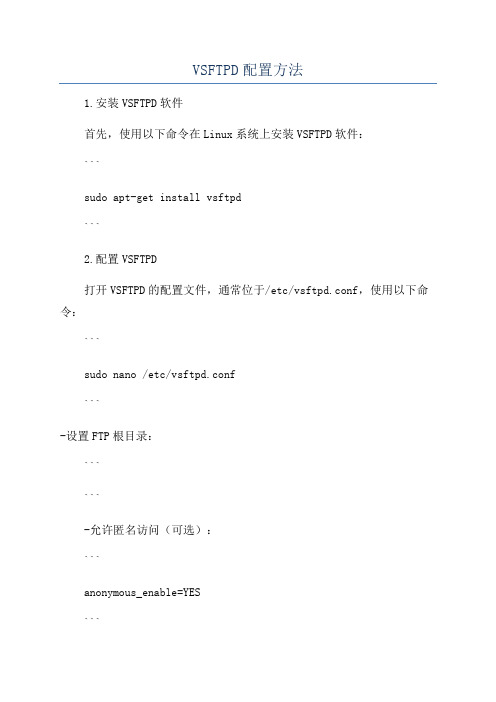
VSFTPD配置方法1.安装VSFTPD软件首先,使用以下命令在Linux系统上安装VSFTPD软件:```sudo apt-get install vsftpd```2.配置VSFTPD打开VSFTPD的配置文件,通常位于/etc/vsftpd.conf,使用以下命令:```sudo nano /etc/vsftpd.conf```-设置FTP根目录:``````-允许匿名访问(可选):```anonymous_enable=YES```-关闭匿名上传(可选):```anon_upload_enable=NO```-允许本地用户登录:```local_enable=YES```-限制用户仅访问其主目录:```chroot_local_user=YES```将用户限制在其主目录下,防止访问系统其他部分。
-设置FTP用户的权限:```file_open_mode=0777local_umask=022```file_open_mode设置为0777将文件权限设置为可读写执行,local_umask设置为022保证新创建的文件和文件夹的权限正确。
``````3.重启VSFTPD服务使用以下命令重启VSFTPD服务,使配置生效:```sudo systemctl restart vsftpd```4.配置防火墙如果系统上使用了防火墙,需要修改防火墙规则以允许FTP流量通过。
根据所使用的防火墙软件和具体配置方法来进行相应的设置。
5.创建FTP用户使用以下命令创建一个FTP用户:```sudo adduser ftpuser```将ftpuser替换为你希望创建的FTP用户名。
6.设置FTP用户密码使用以下命令设置FTP用户的密码:```sudo passwd ftpuser```7.连接FTP服务器使用FTP客户端软件连接到配置好的VSFTPD服务器,使用FTP用户的用户名和密码登录即可。
以上就是VSFTPD配置的一般方法。
打造安全可控的FTP服务器
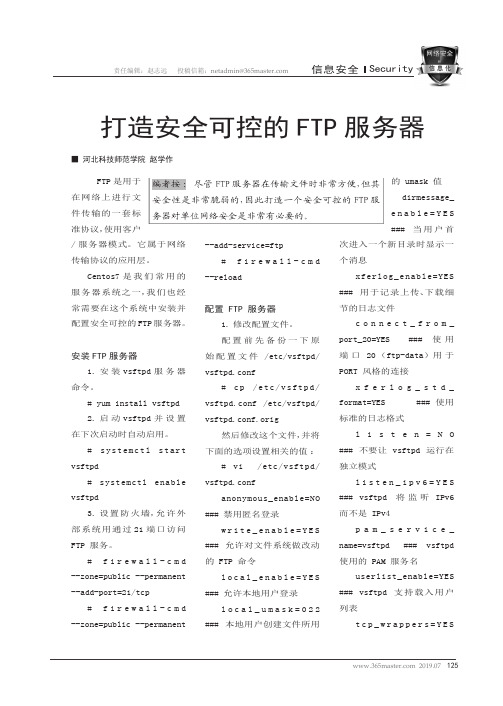
125责任编辑:赵志远 投稿信箱:netadmin@ 2019.07信息安全Security的 umask 值dirmessage_ e n a b l e =Y E S ### 当用户首次进入一个新目录时显示一个消息xferlog_enable=YES ### 用于记录上传、下载细节的日志文件c o n n e c t _f r o m _port_20=YES ### 使用端口 20 (ftp-data)用于 PORT 风格的连接x f e r l o g _s t d _format=YES ### 使用标准的日志格式l i s t e n =N O### 不要让 vsftpd 运行在独立模式l i s t e n _i p v 6=Y E S ### vsftpd 将监听 IPv6 而不是 IPv4p a m _s e r v i c e _name=vsftpd ### vsftpd 使用的 PAM 服务名userlist_enable=YES ### vsftpd 支持载入用户列表t c p _w r a p p e r s =Y E SFTP 是用于在网络上进行文件传输的一套标准协议,使用客户/服务器模式。
它属于网络传输协议的应用层。
Centos7是我们常用的服务器系统之一,我们也经常需要在这个系统中安装并配置安全可控的FTP 服务器。
安装FTP 服务器1.安装vsftpd 服务器命令。
# yum install vsftpd 2.启动vsftpd 并设置在下次启动时自动启用。
# s y s t e m c t l s t a r t vsftpd# systemctl enable vsftpd3.设置防火墙,允许外部系统用通过21端口访问 FTP 服务。
# f i r e w a l l -c m d --zone=public --permanent --add-port=21/tcp# f i r e w a l l -c m d --zone=public --permanent--add-service=ftp# f i r e w a l l -c m d --reload配置 FTP 服务器1.修改配置文件。
LINUX下配置FTP服务器实例详解
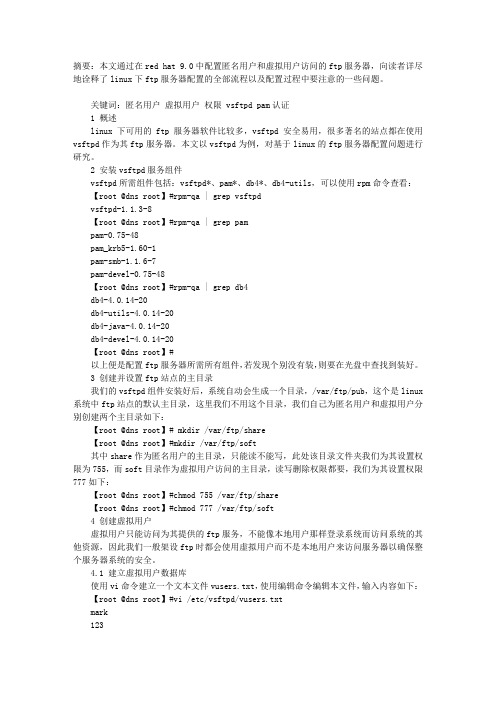
摘要:本文通过在red hat 9.0中配置匿名用户和虚拟用户访问的ftp服务器,向读者详尽地诠释了linux下ftp服务器配置的全部流程以及配置过程中要注意的一些问题。
关键词:匿名用户虚拟用户权限 vsftpd pam认证1 概述linux下可用的ftp服务器软件比较多,vsftpd安全易用,很多著名的站点都在使用vsftpd作为其ftp服务器。
本文以vsftpd为例,对基于linux的ftp服务器配置问题进行研究。
2 安装vsftpd服务组件vsftpd所需组件包括:vsftpd*、pam*、db4*、db4-utils,可以使用rpm命令查看:【root @dns root】#rpm-qa | grep vsftpdvsftpd-1.1.3-8【root @dns root】#rpm-qa | grep pampam-0.75-48pam_krb5-1.60-1pam-smb-1.1.6-7pam-devel-0.75-48【root @dns root】#rpm-qa | grep db4db4-4.0.14-20db4-utils-4.0.14-20db4-java-4.0.14-20db4-devel-4.0.14-20【root @dns root】#以上便是配置ftp服务器所需所有组件,若发现个别没有装,则要在光盘中查找到装好。
3 创建并设置ftp站点的主目录我们的vsftpd组件安装好后,系统自动会生成一个目录,/var/ftp/pub,这个是linux 系统中ftp站点的默认主目录,这里我们不用这个目录,我们自己为匿名用户和虚拟用户分别创建两个主目录如下:【root @dns root】# mkdir /var/ftp/share【root @dns root】#mkdir /var/ftp/soft其中share作为匿名用户的主目录,只能读不能写,此处该目录文件夹我们为其设置权限为755,而soft目录作为虚拟用户访问的主目录,读写删除权限都要,我们为其设置权限777如下:【root @dns root】#chmod 755 /var/ftp/share【root @dns root】#chmod 777 /var/ftp/soft4 创建虚拟用户虚拟用户只能访问为其提供的ftp服务,不能像本地用户那样登录系统而访问系统的其他资源,因此我们一般架设ftp时都会使用虚拟用户而不是本地用户来访问服务器以确保整个服务器系统的安全。
基于Vsftpd的安全FTP服务器在计算机基础教学中的应用实践
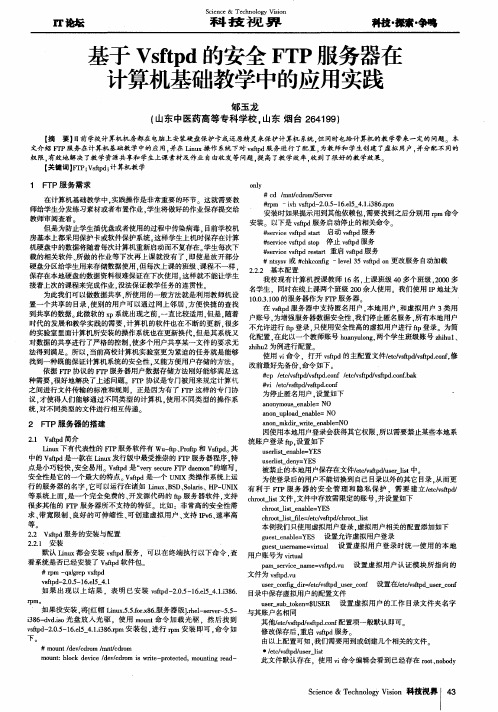
z h i h u 2为例进行配置
使用 v i 命令 .打开 v s l f p d 的主配置 文件/ e t c / v s f t p d / v s f t p d . c o d. 修 改前最好先备份 . 命令如下。
# c p / e t e / v s f t p d / v s f d. c o n f/ e t c / v s f t p d / v s f t pd . c o n f . b a k
柏e r v i c e v s i t p d s t a r t 启动 v s f t D d服务 # s e r v i c e v s f t p d s t o D 停止 v s f t p d服务 样 s e r v i c e v s f t p d r e s t a r t重启 v s l f p d服务 #n t s y s v或 # c h k c o n f i g—l e v e l 3 5 v s l f p d o n更改服务 自动加载 2 _ 2 . 2 基本配 置 我校现有计算机授课教师 1 6 名. 上课班级 4 0多个班级 . 2 0 0 0多
FTP服务器配置方法
FTP服务器配置方法FTP服务器配置方法引言FTP服务器是一种用于文件传输的网络服务,它在互联网中扮演着至关重要的角色。
本文将介绍FTP服务器的基本概念、功能和优点,并提供详细的配置步骤,帮助您设置和优化FTP服务器。
介绍FTP服务器FTP,全称为文件传输协议(File Transfer Protocol),是一种用于在网络上进行文件传输的标准网络协议。
通过FTP服务器,用户可以在客户端和服务器之间进行文件的上传、下载和删除等操作。
FTP服务器广泛应用于互联网、企业内部网和局域网中,为各类用户提供稳定、高效的文件传输服务。
安装FTP服务器首先,需要选择一个合适的FTP服务器软件,例如Apache、ProFTPD 等。
然后,根据服务器的硬件环境和操作系统,安装并配置FTP服务器软件。
以下以Linux操作系统为例,介绍安装和配置FTP服务器的基本步骤:1、打开终端,以root用户身份登录。
2、使用apt-get或yum命令安装FTP服务器软件,如vsftpd。
3、安装完成后,编辑FTP服务器配置文件/etc/vsftpd.conf,根据需要进行必要的设置。
常见的设置包括允许匿名登录、设置本地用户和匿名用户等。
31、重新启动FTP服务器软件,使配置生效。
配置FTP服务器配置FTP服务器主要是针对服务器的端口、用户和权限等参数进行设置。
以下是一些常见的配置步骤:1、打开FTP服务器的配置文件,根据需要进行修改。
常见的配置包括设置被动模式端口范围、允许或禁止某些用户或IP地址访问等。
2、创建FTP用户并设置密码。
可以使用Linux的useradd和passwd 命令创建用户,并设置密码。
3、根据需要创建FTP目录,并设置适当的权限。
确保FTP目录对用户具有正确的读写权限。
4、根据业务需求,配置FTP服务器的日志记录和审核功能。
可以设置日志文件路径、记录等级等参数。
5、重新启动FTP服务器,使配置生效。
管理FTP服务器管理FTP服务器主要包括对服务器的监控和维护。
用Ubuntu自带的FTP服务器vsftpd的一些技巧 电脑资料
用Ubuntu自带的FTP效劳器vsftpd的一些技巧电脑资料Ubuntu自带的FTP效劳器是vsftpd.1、安装vsftpdUbuntu安装软件倒不是件困难的事,输入:sudo apt-get install vsftpd如果没换源可能会提示你使用光盘,放进去再按回车就行了。
我用99的源,速度是300K每秒,够快吧。
安装了之后会在/home/下建立一个ftp目录。
这时候你可以试着访问下ftp://IP地址。
应该可以看到一个空白内容的ftp空间。
默认设置下匿名用户可以下载,但不能写入或是上传2、设置 vsftpd.conf文件现在我们要让匿名用户无法访问,并且得输入linux上的用户密码后才能访问到他们自己目录里的内容。
首先找到设置vsftpd的文件,位置在/etc/vsftpd.conf修改之前最好先备份下这个文件:sudo cp /etc/vsftpd.conf /etc/vsftpd.conf.old然后可以改动了:#不让匿名用户使用#anonymousenable=YES#本地用户可用localenable=YES#可用写操作writeenable=YES#不需要显示某目录下文件信息#dirmessageenable=YES#加点banner提示ftpdbanner=Hello~~#FTP效劳器最大承载用户maxclients=100新的问题1、输入用户名密码后显示的位置是在用户的根目录下,而我们的WEB 内容是在publichtml目录里2、用户可以跳到任何其他目录要解决这些问题我们还得设置下vsftpd.conf#启动chroot列表(Change root)chrootlistenable=YES#指定列表位置(我这用的是默认地址)chrootlistfile=/etc/vsftpd.chrootlist接下来我们得在vsftpd.chrootlist上写进去我们要限制哪些用户,不让他们“漂移”……现在有用户linyupark,所以只要sudo nano一下,往里面写就行了这样我们已经解决第2个问题了,登陆的用户只能在它的用户文件夹里活动,下面我们要更狠一点,让他只能在publichtml里活动依然还是找vsftpd.conf#这句默认设置里是没有的,自己加userconfigdir=/etc/自己定义一个设置个别用户用的文件夹地址根据自己设置的地址,建立一个相应的文件夹,然后往里面建立和用户名相同的文件,nano一下:#本地用户的根地址,假设用户是linyuparklocalroot=/home/linyupark/publichtml重启下效劳器,模板,内容仅供参考。
怎么搭建ftp服务器
怎么搭建ftp服务器FTP(File Transfer Protocol),即文件传输协议,是一种在计算机网络中用于文件传输的标准协议。
搭建FTP服务器可以方便地实现文件共享和文件传输,是许多企业和个人经常使用的功能。
本文将介绍如何搭建FTP服务器。
一、选择FTP服务器软件首先要选择一款适合自己的FTP服务器软件。
主流的FTP服务器软件有Proftpd、Vsftpd、Pureftpd等,这些软件具有界面友好、易于管理、配置灵活等优点,非常适合初学者使用。
在选择软件时需要根据自己的操作系统来选择合适的版本,同时也需要考虑服务器的安全性和性能等因素。
二、安装FTP服务器软件安装FTP服务器软件的步骤因软件而异。
以Vsftpd为例,在Debian系统中安装的命令如下:sudo apt-get updatesudo apt-get install vsftpd安装完成后需要进行配置,以使FTP服务器能够顺利运行。
三、配置FTP服务器在进行FTP服务器的配置时,需要关注以下几个方面:1、用户管理FTP服务器需要有用户才能使用,所以需要对用户进行管理。
可以使用系统自带的用户管理功能或者FTP服务器软件提供的功能进行管理。
2、权限设置在进行文件传输时,需要对传输的文件和目录进行权限设置,以防止潜在的安全风险。
可以使用软件自带的权限设置功能或者系统自带的chmod命令进行管理。
3、服务端口FTP服务器使用的是TCP协议,需要开启相应的服务端口才能实现文件传输。
FTP默认的服务端口是21,可以根据实际情况进行更改。
4、数据传输模式FTP可以支持两种数据传输模式:主动模式和被动模式。
在配置FTP服务器时需要明确选择相应的模式,以确保数据传输的稳定性和安全性。
四、运行FTP服务器在配置完成后,就可以启动FTP服务器了。
在启动前需要检查是否有其他进程占用了FTP服务器所需的端口,以免出现启动错误。
启动方式也因软件而异,可以参考相应的说明文件进行操作。
visual studio ftp服务器配置
FTP服务器配置
---Windows Server 2003
一.安装FTP
1.打开添加、删除程序
2.点击“添加或删除Windows组件”
3.双击“应用程序服务器”
4.双击“Internet信息服务(IIS)”
5.选择“文件传输协议(FTP)服务”6.点“确定”完成安装
二.配置FTP服务
1.打开“Internet信息服务(IIS)管理器”
2.选择“默认FTP站点”---“新建”---“虚拟目录”
3.新建虚拟目录TPLM
4.选择TPLM---点击鼠标右键---属性
5.选择上传文件存放位置(如图:这里选择D:\ExeFile)
7.选择默认FTP站点---点击右键---属性
8.安全帐户为服务器计算机的某个用户(FTP站点及其它按默认设置、)
(此用户为解决方案mObject.BL. SysConfig的FTP用户)
static private string _springClient = "ClientSpringcnf.xml";
static private string _ftpServer = "ftp://172.16.182.182/tplm/";
static private string _ftpUser = "Administrator"; static private string _ftpPassword = "Ksec@tplm";。
- 1、下载文档前请自行甄别文档内容的完整性,平台不提供额外的编辑、内容补充、找答案等附加服务。
- 2、"仅部分预览"的文档,不可在线预览部分如存在完整性等问题,可反馈申请退款(可完整预览的文档不适用该条件!)。
- 3、如文档侵犯您的权益,请联系客服反馈,我们会尽快为您处理(人工客服工作时间:9:00-18:30)。
用vsftpd架设安全的FTP服务器在网站的建设中,FTP是一项重要的服务,利用它可以更容易分享有限的软件资源。
Linux 下有代表性的FTP服务器软件是Wu-FTP、ProFTP及vsftpd。
Wu-FTP(Washington University FTP)是由美国华盛顿大学开发的、以效率和稳定性为参考量的FTP软件。
它的功能强大,配置较复杂,由于开发时间较早,应用十分广泛,也因此成为黑客们主要的攻击目标。
Wu-FTP 的早期各级版本不断出现安全漏洞,系统管理员不得不因安全因素而经常对其进行升级。
ProFTP针对Wu-FTP的弱项而开发,除了在安全性方面进行了改进外,还具备设置简单的特点,并提供了一些Wu-FTP没有的功能,大大简化了架设和管理FTP服务器的工作。
vsftpd 则凭借在安全性方面的出色表现,被很多大型网站广为采用。
vsftpd简介vsftpd在安全性、高性能及稳定性三个方面有上佳的表现。
它提供的主要功能包括虚拟IP设置、虚拟用户、Standalone、inetd操作模式、强大的单用户设置能力及带宽限流等。
在安全方面,它从原理上修补了大多数Wu-FTP、ProFTP,乃至BSD-FTP的安装缺陷,使用安全编码技术解决了缓冲溢出问题,并能有效避免“globbing”类型的拒绝服务攻击。
目前正在使用vsftpd的官方网站有Red Hat、SuSE、Debian、GNU、GNOME、KDE、Gimp和OpenBSD等。
安装本文以1.1.3版本为例进行介绍(这是2002年11月9日发布的最新正式发行版本)。
下载地址为ftp:///users/cevans/。
1.构建vsftpd进入安装目录cd vsftpd-1.1.3。
如果想在以后使用中启用tcp_wrapper功能,可在编译前修改“builddefs.h”文件中的语句,将“#undef VSF_BUILD_TCPWRAPPERS”改为“#define VSF_BUILD_TCPWRAPPERS”。
tcp_wrapper功能主要应用于IP管理控制,比如可以为单独的一个IP地址使用特殊优先的FTP配置文件。
然后,键入“make”生成一份可执行二进制程序代码。
2.前期准备匿名FTP需要用户“ftp”的存在,并有一个有效的主目录(不允许用户“ftp”有拥有权和可写权)。
如没有此目录则建立它,命令如下:13.安装相关配置文件、执行文件、帮助手册页等运行“make install”,将源代码、帮助手册页等复制到相关路径。
如果采用手工复制,命令如下:另外,“make install”不能复制样例配置文件,建议手工复制,命令如下:配置。
两种运行模式像其它守护程序一样,vsftpd提供了standalone和inetd(inetd或xinetd)两种运行模式。
简单解释一下,standalone一次性启动,运行期间一直驻留在内存中,优点是对接入信号反应快,缺点是损耗了一定的系统资源,因此经常应用于对实时反应要求较高的专业FTP服务器。
inetd恰恰相反,由于只在外部连接发送请求时才调用FTP进程,因此不适合应用在同时连接数量较多的系统。
此外,inetd模式不占用系统资源。
除了反应速度和占用资源两方面的影响外,vsftpd还提供了一些额外的高级功能,如inetd模式支持per_IP(单一IP)限制,而standalone模式则更有利于PAM验证功能的应用。
1.inetd运行模式从某种inetd运行vsftpd可以提供一种不错的功能——per_IP连接限制。
这也是vsftpd 1.1.3版本最新推出并推荐的一种运行模式。
实现per_IP连接限制要依赖于vsftpd提供的tcp_wrappers支持。
如果使用标准的“inetd”,需编辑/etc/inetd.conf文件,并添加下面一行代码:确保删除或注释掉任何原存的FTP服务语句行。
假如没有安装tcp_wrappers,或不需要使用它,可去掉“/usr/sbin/tcpd”部分。
然后重载配置文件,命令如下:大多数较新的系统采用的是xinetd超级服务守护进程。
使用“vi /etc/xinetd.d/vsftpd”看一下它的内容,如下:# 这表示设备是激活的,它正在使用标准的TCP Sockets。
# 说明服务程序/usr/local/sbin/vsftpd已被用来控制FTP接入请求,并且该程序是作为root身份运行的(可能瞬间拥有过大的特权)。
请确信已经把vsftpd二进制执行代码安装在了“/usr/local/sbin”目录下。
2# 由于安全原因,从一个单一IP地址联入的最大允许数值是5。
当前最大连接总数是# 显示给用户当连接被禁止时的文件。
不论因任何原因而被拒绝(太多用户,IP被禁止)。
下面一行是产生的例子:这将按照时间顺序日志所有尝试连接的IP地址,无论连接成功与否。
假如连接启动了一个FTP服务,其进程ID和使用期也将被载入日志。
如果使用的是Red Hat,这个日志信息将出现在/var/log/secure文件中。
xinetd,命令如下:最后,重启2.standalone模式standalone模式便于实现PAM验证功能。
进入这种模式首先要关闭xinetd下的vsftpd,设置“disable = yes”,或者注销掉“/etc/inetd.conf”中相应的行。
然后修改“/etc/vsftpd.conf”中的选项为“listen=YES”。
配置vsftpd.conf下面来了解一下核心配置文件vsftpd.conf。
它的地址为“/etc/vsftpd.conf”,控制语句格式为“语句=值”,注意不要在格式间加入任何空格和标点符号。
man手册页中把控制语句分为布尔类(值为YES或NO)、数字类(值为数字)和字符串类(值为字符串)三种。
为了管理方便、思路清晰,按照访问权(Access rights)、安全(Security)、功能(Features)和性能(Performance)分成四大类。
下面是一个样本配置文件内容,用来说明常用的控制语句:3至此,一个匿名服务器已经可以正常运行了,并且进行了安全方面的设置。
实际中,根据FTP服务器不同的需求,比如想启用本地用户登录、想让某类用户具备上传能力、想让登录者看到一份友好的欢迎信息等,还可以在vsftpd.conf中进行相应的设置(用“man vsftpd.conf”参考man手册可获得更多的详细资料)。
有一些设置选项跟运行模式或外挂模块有关,还有一些选项必须依赖于另一个选项的启45 用状态。
总之,只要精心搭配,完全可以定制出一个称心的FTP 服务器。
tcp_wrappers 的应用要使用这项功能需要在安装编译之前构建包含tcp_wrappers 的vsftpd 。
可通过编辑“builddefs.h ”文件,将“#undef VSF_BUILD_TCPWRAPPERS ”修改为“#define VSF_BUILD_TCPWRAPPERS ”,然后重新构建编译,生成可执行代码。
其次,要开启在配置文件vsftpd.conf 中的选项“tcp_wrappers=YES ”。
该功能依赖于对文件“/etc/hosts.allow ”其中,第一行表示如果一个客户端从192.168.1.3连接,那么vsftpd 将应用“/etc/vsftpd_tcp_wrap.conf ”的vsftpd 配置文件给该连接。
这些设置被应用在默认的vsftpd.conf 之前。
这一点十分有用,可用它为一些IP 应用不同的访问限制(例如上传的能力);还可以指定某些IP 有能力来超越连接限制(max_clients=0);或者为某些IP 增减带宽限制。
第二行表示拒绝192.168.1.4连接的能力。
这一点对别有用心的连接者很有用。
PAM 的应用PAM 应用也就是在开启了PAM 的系统上应用“虚拟用户”功能。
下面一个样例演示怎样利用“虚拟用户”来设置vsftpd 的PAM 。
虚拟用户是指不像系统上的真实用户一样客观存在的用户。
虚拟用户因此而比真实用户更安全,因为一个像这样有威胁系统安全的账户却仅能使用FTP 服务。
虚拟用户常用来服务那些不想开放给不被信任用户的内容,一般不影响正常的普通用户。
1.创建虚拟用户数据库使用pam_userdb 来鉴别虚拟用户。
这需要一个“db ”格式的用户名/密码文件。
要创建一个“db ”格式文件,首先要创建一个在交替行上写有用户名和密码的无格式文本文件,代码如下:# 要求已安装了Berkeley db 程序这样即可创建“/etc/vsftpd_login.db ”。
如果想改变访问许可权限,可用如下命令: 此外,如果想了解更多有关如何维护登陆数据库的知识,可寻找在“Berkeley DB ”上的文档资料,网址为/docs/utility/index.html 。
2.建一个使用新数据库的PAM 文件创建编辑文件vsftpd.pam ,包含以下两行:告诉PAM使用新数据库来鉴别用户。
把该PAM文件保存到PAM目录(通常为“/etc/pam.d/cp vsftpd.pam /etc/pam.d/ftp”)。
3.为虚拟用户设置文件位置接下来使用以下命令为为虚拟用户设置文件位置:将显示如下:4.定制vsftpd.conf配置文件重新定制vsftpd.conf文件:5.开始运行vsftpd进入vsftpd源代码所在的目录,并执行“./vsftpd”,如果光标一直停在那里说明无误;67 否则将会看到一些错误信息。
6.测试装载另一个Shell 会话进程(或者把程序切换到后台运行,按CTRL +Z 然后敲“bg ”)。
以下是一个FTP 会话样例:这里给出的密码是“foo ”。
不要因为出现“failed to open directory ”而害怕,那是因为目录“/home/ftpsite ”不全部可读。
可以看到,通过size 命令已经访问到复制进虚拟FTP 区域的“hosts ”文件。
功能扩充虽然第一个vsftpd 已经可以运行,但下面的内容可以扩充“VIRTUAL_USERS ”,使设置变得稍微复杂一些。
假定需要两类虚拟用户,一类仅仅能浏览和下载内容,另一种除能下载存在的内容之外还能上传新内容。
可使用vsftpd 强大的单用户使用配置能力(版本1.1.0以上)来完成这个设置。
我们在早先的虚拟用户样例中创建了tom 和fred 两个用户,并设置fred 拥有写权限,可访问上传的新文件;tom 仅能下载。
1.激活单用户配置能力要激活vsftpd 的这个强大功能,增加下面的内容到“/etc/vsftpd.conf ”:并用“mkdir /etc/vsftpd_user_conf ”创建目录。
